


自从我学会了电脑以来呀
我就天不怕地不怕
就怕领导突然有搞活动的想法

学会了电脑是天不怕地不怕
但是最怕的就是excel报表

我相信采购er们也是一样的
采购er们只要学会
vlookup
if
sumif
日期函数
数据透视
......
你就算入门了!
所以
小易今天的分享
毫不夸张的说
可以让采购们需要半小时完成的表格
只需要3秒即可完成!
划重点了,童鞋们!
采购报表-VLOOKUP函数
VLOOKUP函数是采购们公认的NO.1函数,它能用于查找很多数据。
1.VLOOKUP函数模糊查找
栗子:模糊查找产品名称(包含查找)
=VLOOKUP("*"&F41&"*",$B$41:$D$47,3,0)
注:*是通配符,代表任意多个字符
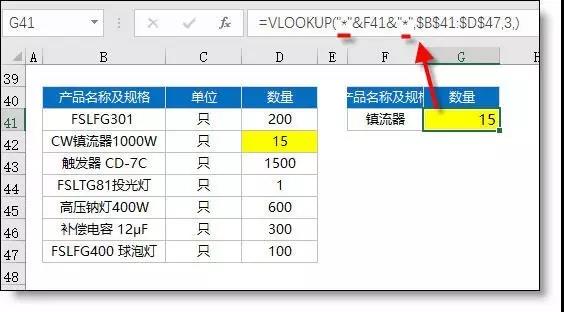
2.VLOOKUP区间查找
栗子:查找包含AAA名称的产品价格
=VLOOKUP(“*”&A10&“*”,A2:B6,2,0)
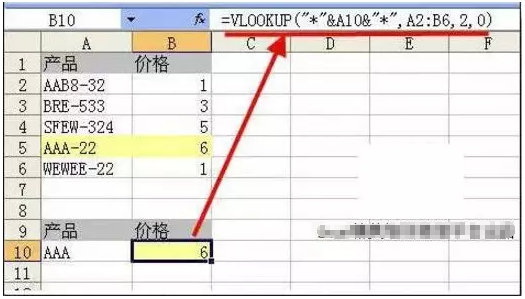
3.查找某项(信息、价格等)
=VLOOKUP($B18,$C$7:$H$15,COLUMN(B1),0)
注:Colum(b1)的结果是2,当公式向右复制时可以生成3,4,5,..
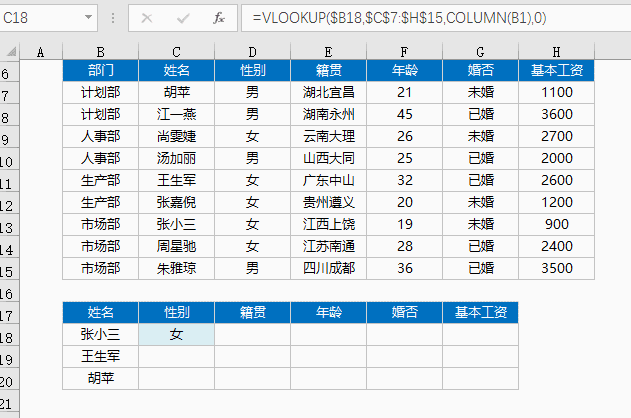
4.让两个表格同类商品排序完全一样
F2单元格公式
=IFERROR(VLOOKUP($B2,$B$12:$D$16,COLUMN(A1),),"")
公式说明:IFERROR函数用来屏蔽错误值
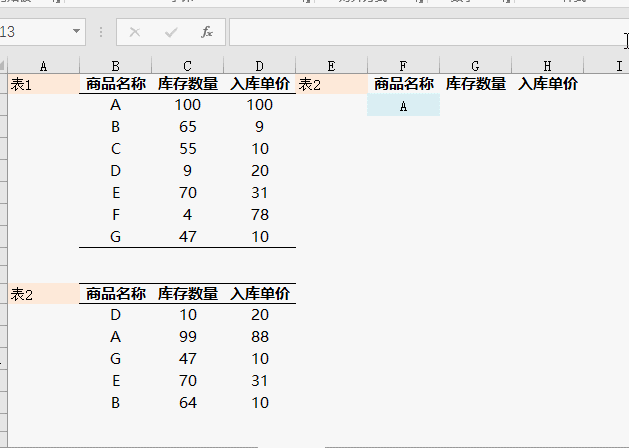
5.核对两个表格信息
16年与17年单价核对,表格核对(带通配符),结果显示多N或少N
=TEXT(VLOOKUP(SUBSTITUTE(B73,"*","~*"),$F$73:$G$92,2,)-C73,"少0.00;多0.00;")
公式说明:Text可以设置数字显示的格式
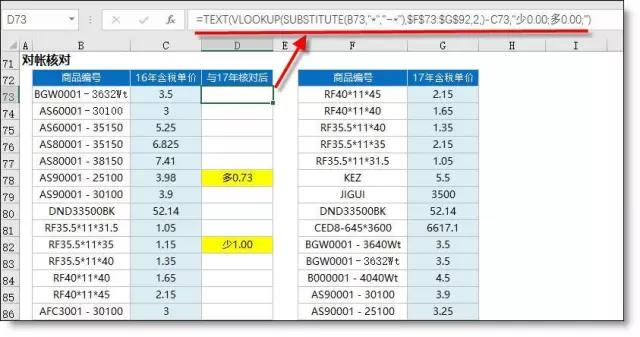
6.带特殊符号的字符查找
=VLOOKUP(SUBSTITUTE(F52,"~","~~"),B$52:C$56,2,0)
注:由于“~ * ?”在公式中有通配符用法,遇到被查找的字符串中含有这3个字符就用Substitute替换为“~~、~*”和“~?”符号。
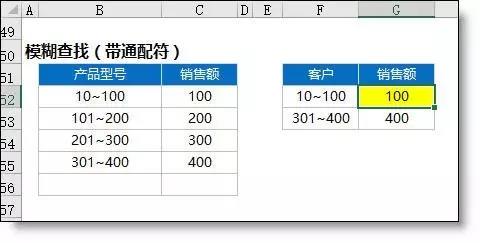
7.库存单价的监控:单价>库存单价时填充红色背景
设置方法:选取区域 - 条件格式 - 新建规则 - 使用公式确定... - 在下面框中输入公式:
=H2>VLOOKUP(F2,A:C,3,0)
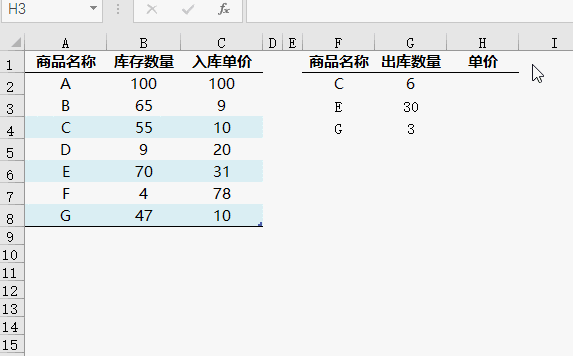
最后点“格式”按钮设置填充色为红色
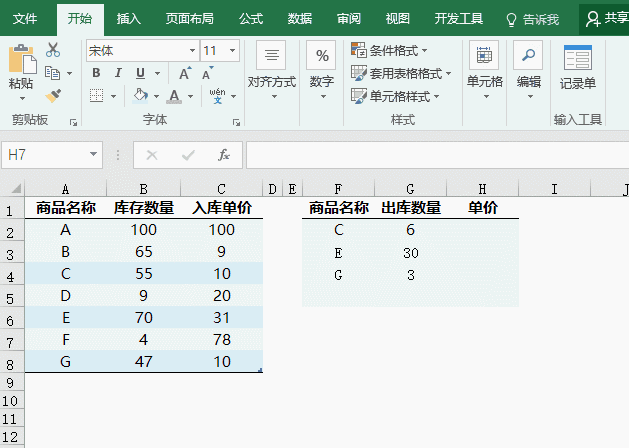
采购报表-日期函数&快捷键
采购经常在工作中需要用到日期函数。如,统计最后一次交货日期,对比同种物料不同日期的采购价格等。
1.日期双位显示
日期默认是年年年年-月-日显示,如果设置自定义代码yyyy-mm-dd可以让月和日双位显示。

2.日期、星期同时显示
设置日期的自定义格式为yyyy-m-d AAAA

3.日期之最
日期之最
1)本月最后一天日期
=EOMONTH(TODAY(),0)
2)本月第1个星期日
=DATE(YEAR(NOW()),MONTH(NOW()),1)+7-WEEKDAY(DATE(YEAR(NOW()),MONTH(NOW()),1),2)
3)本月最后1个星期日
=DATE(YEAR(NOW()),MONTH(NOW())+1,0)-MOD(WEEKDAY(DATE(YEAR(NOW()),MONTH(NOW())+1,0),2),7)
4.日期格式的转换
数据 - 分列 - 第3步选日期

小技巧:可以用Text函数完成格式转换
=--TEXT(F2,"0-00-00")
注:Text转换的是文本型日期,加--可以转换为数值型日期
5.数字转换日期格式快捷键
按Ctrl+Shift+3(#)设置为日期格式
6.快速选取日期
在编辑单元格内容时,双击可以帮你快速选取一个词或一个日期,再也不用拖动鼠标了。

7.快速按日期排序:
一般采购er们习惯性的排序操作是酱婶的:选取表格-排序-挑选关键词-排序
但是,还有一个快捷方法:选中需要排序列中的任一单元格,点排序即可:

8.单元格按天/月/年填充日期:
日期所在单元格向下拖动复制后,打开粘贴列表,选取“以天/月/年填充”

9.excel中返回当天日期
函数=today() 返回当天的日期
函数=now() 返回现在的时间和日期
10.将带有公式的日期转换为数值日期
按Crtl+C,在剪贴板中点粘贴,即可把带有公式的日期转换为数值日期

文中excel公式及GIF图已获Excel精英培训授权使用
由小易重新收集整理
 /5
/5 
用户649501 2018-10-31 15:52